
U većini slučajeva, problem sa touchpad nefunkcionalnih uzrokovana nedostatkom vozača ili prisustvo "pogrešan", vozači koji se može instalirati i Windows 10 sebe. Međutim, to nije jedina moguća opcija. Pogledajte i: Kako biste prekinuli vezu touchpad na laptopu.
Napomena: Prije nastavka, obratite pažnju na prisustvo tastaturi tastatura za uključivanje-ugasiti touchpad (to bi trebao biti relativno jasnu sliku o tome, pogledajte screenshot sa primjerima). Pokušajte pritisnuti ovu tipku, ili u kombinaciji sa FN - možda, već je jednostavno akcije za ispravljanje problema.

Pokušati da uđu u kontrolni panel - miš. I vidim, a ne postoji mogućnost da se omogući i isključite laptop touchpad. Možda je iz nekog razloga onemogućena u postavkama, to se događa na Elan i sinapticima touchpad. Drugu lokaciju sa touchpad parametrima: Start - Opcije - Devices - Mouse i touchpad (ako nema artikala u ovoj sekciji na kontrolnu tablu na dodir, onda ili je onemogućena ili vozači nisu instalirani).
Instalacija touchpad vozača
Vozači TouchPad odnosno njihovo odsustvo je najčešći razlog da to ne radi. A instalacija se ručno postavlja - prva stvar koju treba pokušati. Istovremeno, čak i ako je vozač instaliran (na primjer, sinaptika, s kojom se događa češće od ostalih), pokušajte ovu opciju, jer je vrlo često ispada da su novi upravljački programi instalirali samim sustavom Windows 10, za razliku od "starih" službene, a ne rad.
Da biste preuzeli potrebne vozačima, idite na službenoj web stranici proizvođača laptopa u odjeljku za podršku (podrška) i tamo naći preuzimanja upravljačke programe za svoj model laptopa. Također je lakše ući u tražilicu podrške fraza mark_y_model_notebook - i idem u prvi rezultat.
Postoji značajna šansa da touchpad vozači (Pointing Device) nisu zatekli, u ovom slučaju, hrabro preuzeli dostupne upravljačke programe za Windows 8 ili 7.

Instalirajte preuzeti upravljački program (ako vozači za prethodne verzije OS učita, a oni odbijaju da bude instaliran, koristite režimu kompatibilnosti) i provjerite da li je obnovljena funkcionalnost touchpad.
Napomena: Primijetio sam da je Windows 10 nakon što instalirate upravljačke programe ručno službene Synaptics, Alpe, Elan, može ih automatski ažurirati, što ponekad dovodi do toga da se touchpad ne ponovo radi. U ovoj situaciji, nakon instalacije stare, ali radi touchpad vozači, onemogućiti njihovo automatsko ažuriranje putem službene Microsoft alatima, vidim. Kako da onemogućili automatsko ažuriranje Windows 10 vozača.
U nekim slučajevima, touchpad možda neće raditi u nedostatku potrebne vozača laptop chipset kao što su upravljanje Intel Engine Interface, ACPI, ATK, eventualno odvojeni USB drajvere i dodatne specifične vozači (koji su često je potrebno na laptop).
Na primjer, ASUS sveske, osim instaliranja Asus Smart Gesture mora imati ATK paketa. Ručno preuzeli ovih upravljačkih programa sa službene stranice proizvođača laptopa i da ih instalirate.
Također provjerite u Device Manager (desni klik na Start - Device Manager), ako je bilo nepoznato, nezaposleni ili osobe s invaliditetom uređaja, posebno u "Uređaji HID", "Miševi i drugih uređaja za pokazivanje", "Ostali uređaji" . Za isključivanje - možete kliknuti desnom tipkom miša i odaberite "Enable". Ako postoji nepoznata i neradni-uređaj, pokušajte da shvatim šta uređaja i preuzeti upravljački program za to (vidim. Kako instalirati driver od nepoznatog uređaja).
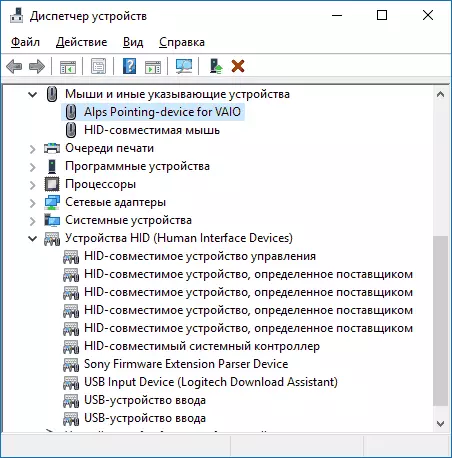
Dodatne metode uključuju touchpad
Ako gore navedene korake ne pomognu, evo nekoliko opcija koje mogu biti pokrenut ako je laptop touchpad ne radi u Windows 10.
Na početku uputstva spomenuta funkcionalna ključeve laptop, omogućavajući vam da omogućite-onemogućiti touchpad. Ako ove tipke ne rade (i ne samo za touchpad, ali i za druge poslove - na primjer, ne kretati stanje Wi-Fi adaptera), možete pretpostaviti da nemaju potreban softver od proizvođača, što zauzvrat, može izazvati ne može uključiti na touchpadu. Saznajte više o tome kakav software - na kraju ručno podešavanje svjetline ne radi Windows 10 ekran.
Još jedna opcija - touchpad je onemogućen u BIOS-u (UEFI-) laptop (opcija je obično negdje u odjeljku naprednog periferije ili ima riječ Touchpad i pokazivačkog uređaja u naslovu). U svakom slučaju, provjerite - Kako ući u BIOS i UEFI Windows 10.
Napomena: Ako touch pad ne radi na Macbook u Boot Camp, instalirate upravljačke programe da kada napravite boot USB disk sa Windows 10 Disk Utility učitan na USB disk u folder Boot Camp.
